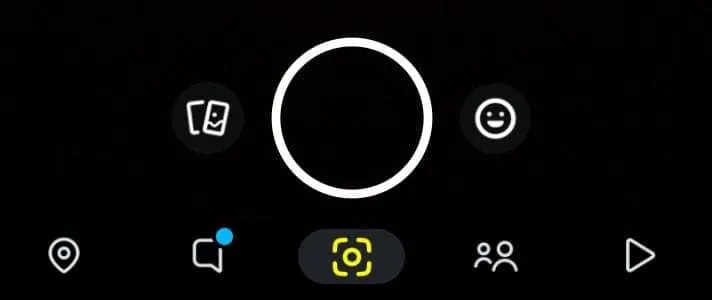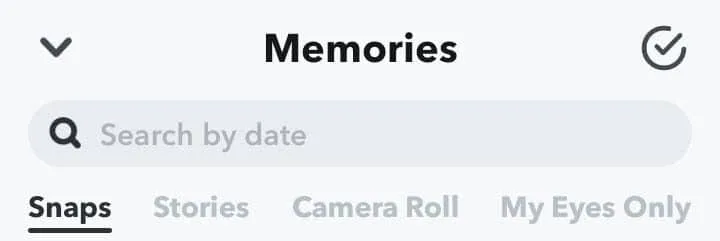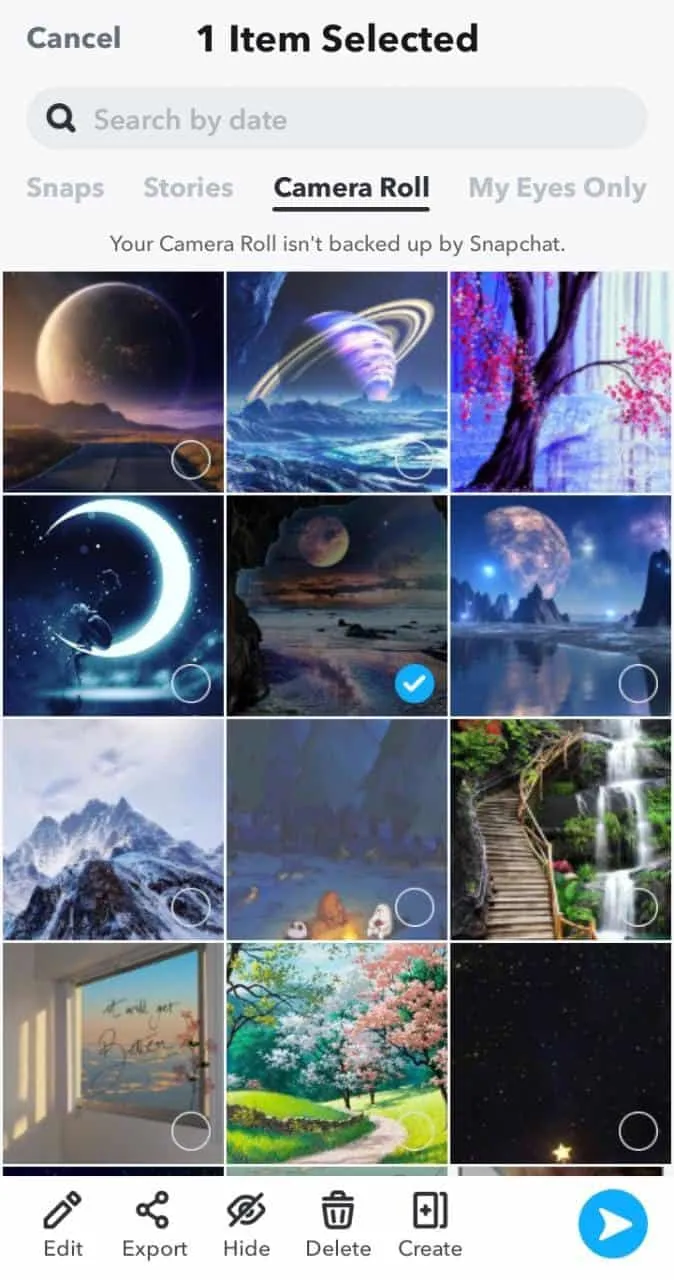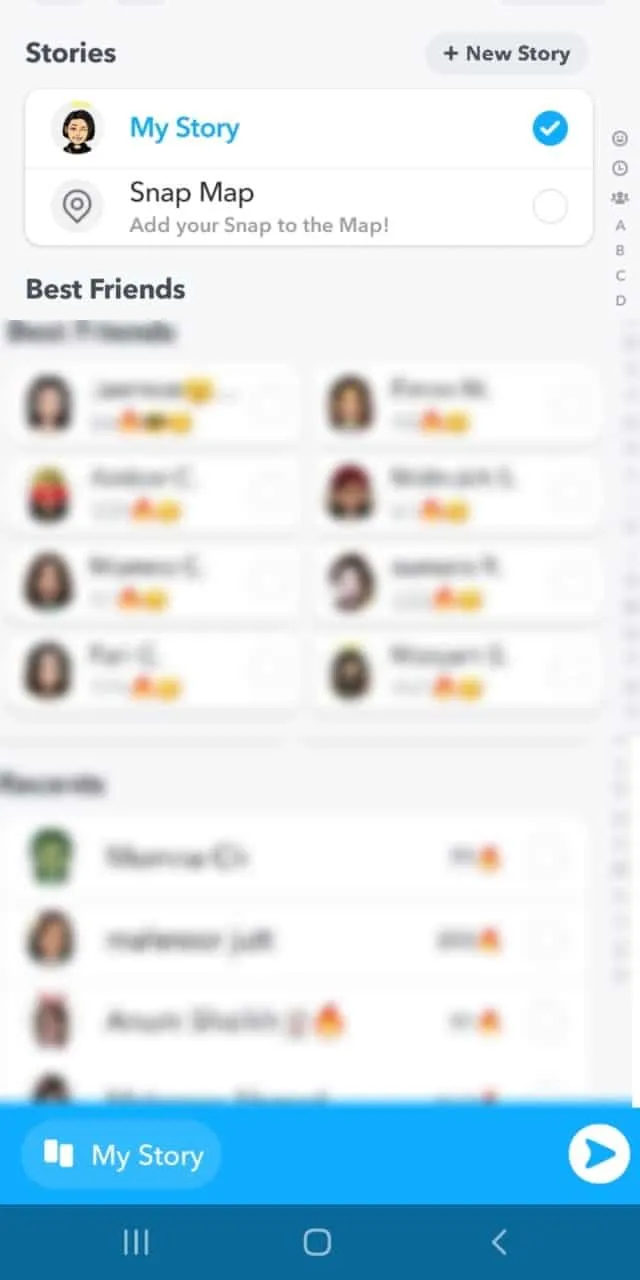W 2011 roku Snapchat zaczął jako zaawansowana aplikacja do udostępniania obrazów z tymi wszystkimi atrakcyjnymi emotikonami. Jednak nie są już tak proste. Teraz możesz dodawać teksty, filtry, zdjęcia, filmy, lokalizacje, soczewki, a nawet udostępniać je znajomym.
Dzięki stale rozwijającym się pomocnym, ale złożonym funkcjom trudno było użytkownikom rozróżnić właściwy sposób dodawania zdjęć do Snapchata od Camera Roll, Snapchat i wspomnień. W przypadku, gdy wstrząsasz głową i napotkasz ten sam problem.
Cóż, nie martw się, jesteś w odpowiednich rękach. Tutaj omówiliśmy wszystkie możliwe sposoby dodawania zdjęć do Snapchata. Weźmy się w to!
Ile jest sposobów dodawania zdjęć do Snapchata?
Z czasem Snapchat stał się popularną aplikacją do komunikacji i udostępniania zdjęć. W Snapchat wprowadza się więcej nowych cech. Możesz być trudny, aby wyróżnić, która ścieżka należy przesyłać zdjęcia na Snapchat.
To sport ekstremalny, aby zobaczyć, jak przesyłać historie z Roll, wspomnień lub wymieniać zdjęcia na Snapchat. Snapchat umożliwia trzy sposoby przesyłania zdjęć. Proces może zależeć od tego, jak chcesz przesłać zdjęcie.
InformacjaSnapchat Story to funkcja Snapchat, która pozwala użytkownikom przesyłać zdjęcia do profilu Snapchat. Tylko twoi przyjaciele mogą oglądać Twoją historię, jeśli Twoje konto jest prywatne. Jeśli jednak jest to publiczne, każdy może obejrzeć Twoją historię.
Możesz zmienić ustawienia prywatności, aby kontrolować, kto może zobaczyć twój obraz historii, a kto nie może.
Nie przytłocz się. Omówiliśmy wszystko, jak szczegółowo dodawać zdjęcia do Snapchata. Na co czekasz? Zanurz się, ponieważ musisz wiedzieć o wiele więcej.
Przesyłanie zdjęcia na Snapchat
Zdjęcie można dodać do Twojej historii po przesłaniu zdjęcia do mojej historii . Nie wiesz, jak to zrobić? Bądźcie swobodnie, ponieważ zakończyliśmy dla Ciebie kompletny szczegółowy przewodnik.
Dodanie zdjęć do Snapchat stało się teraz łatwe. Jesteśmy tutaj, aby zaoszczędzić wam zarówno wysiłek, jak i czas. Oto kompletny przewodnik, który Ci pomoże, od otwierania Snapchata po wybór zdjęć, aby dodać je do swojej historii za pomocą innych środków.
InformacjaHistorie Snapchata znikają po 24 godzinach. Mogą być oglądane wiele razy przez Twoi widzowie. Możesz zobaczyć, czy ktoś zrobi zrzut ekranu dodanego zdjęcia.
Metoda nr 1: Dodanie obrazu do Snapchat
W tej metodzie dowiesz się, jak dodawać zdjęcia do Snapchat; Z kamerą Snapchat.
Krok #1: Otwórz Snapchat na telefonie
Musisz uruchomić aplikację Snapchat, klikając ją w tym kroku. Jeśli jeszcze go nie pobrałeś, oto linki do zasobów, które mogą skierować Cię do pobrania aplikacji z Google Play Store lub Apple App Store . Następnie możesz nadal tworzyć konto.
Krok 2: Zrób zdjęcie na Snapchat
Po otwarciu aplikacji zobaczysz okno aparatu i okrągłą ikonę, aby pomóc Ci zrobić zdjęcie. Teraz zrób selfie lub dowolne zdjęcie, które chcesz dodać do swojej historii Snapchata.
Wskazówka!Po kliknięciu obrazu możesz przesunąć po bokach, aby dodać do niego filtry i efekty. Możesz także ulepszyć i zmienić ustawienia obrazu w menu paska bocznego.
Krok #3: Stuknij ikonę strzałki
Po pomyślnym kliknięciu obrazu możesz spojrzeć w dół na ekranie. Będziesz miał przed sobą opcję „ Wyślij do ”. Kliknij na to.
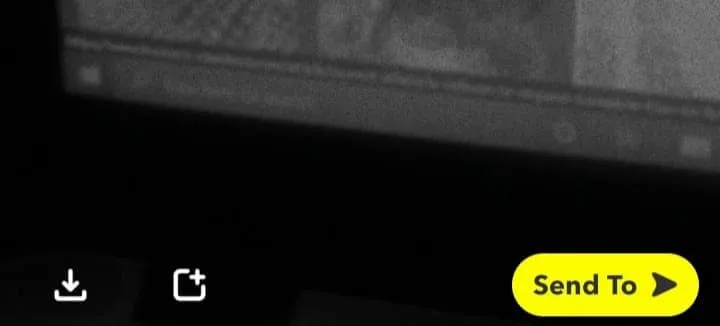
Krok #4: Kliknij moją historię i uderz w ikonę Arrow
Wybierz moją historię . Po wybraniu opcji Wyślij do opcji zobaczysz ekran pokazujący opcje, gdzie przesłać SNAP. Teraz kliknij niebieską strzałkę poniżej. Tak, twoje zdjęcie zostało pomyślnie dodane do Twojej historii.
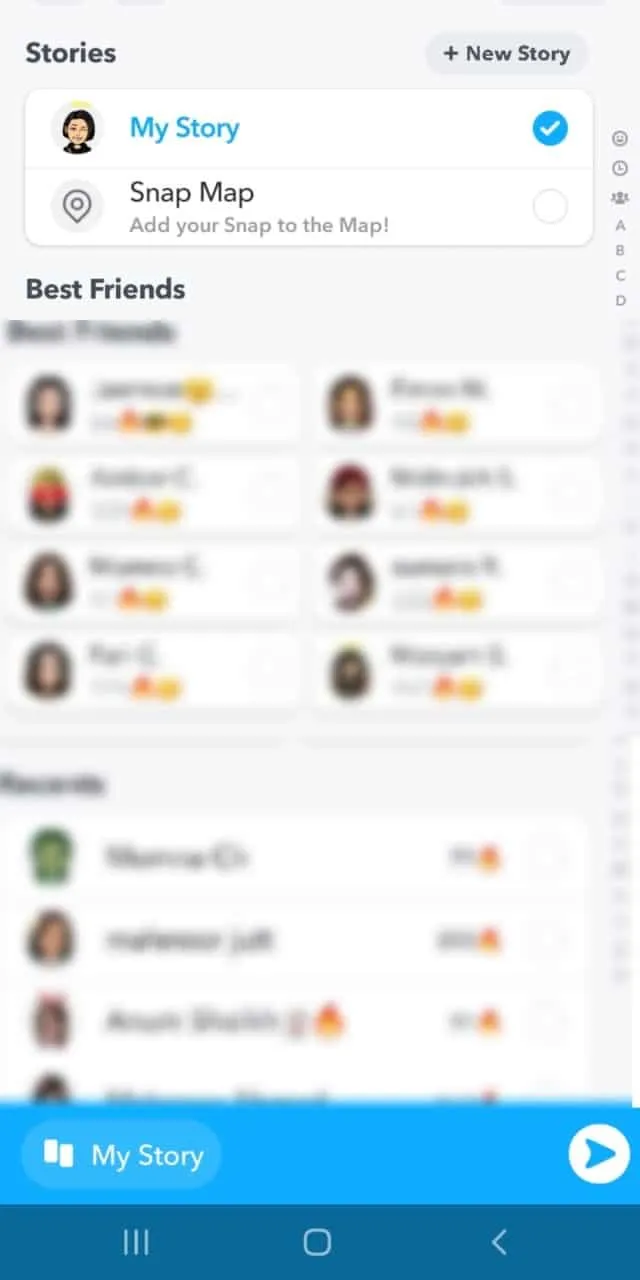
To wszystko z naszej strony o dodaniu zdjęcia do Snapchata ze Snapchata. Teraz dodajmy zdjęcie z bułki aparatu do Snapchat.
Metoda nr 2: Dodawanie zdjęć z kamery do Snapchat
Czas zabrać swoje ulubione selfie i atrakcyjne zachody słońca, aby zostać przesłane na swoją historię Snapchat z galerii.
- Otwórz Snapchat na telefonie.
- Kliknij lewą ikonę , która wydaje się obrazem lub przesuń na ekranie.

- Otrzymasz te 4 opcje. Wybierz rolkę aparatu i wejdź do galerii.

- Stuknij na zdjęcie, które chcesz dodać do Snapchat przez kilka sekund. Na końcu pojawi się menu.

- Kliknij niebieską strzałkę i wybierz opcję „ My Story ”.

Metoda nr 3: Dodawanie wspomnień do Snapchat
Czy tęskniłeś za wysyłaniem kilku snapów do historii? Nie ma problemu, oto kilka kroków, które możesz wykonać, aby przesłać wspomnienia do historii.
- Otwórz Snapchat i uzyskaj dostęp do wspomnień, klikając lewą ikonę lub po prostu przesuń w górę, jak wykonano podczas dodawania bułki aparatu. Wybierz Snaps .

- Następnie wybierz pamięć, którą chcesz dodać do historii Snapchat, aby uzyskać kilka i prześlij, klikając niebieską strzałkę .

- Wybierz „ My Story ” i kliknij Blue Arrow, aby wysłać Snap do historii.
Streszczenie
Chociaż na Snapchacie jest dużo zabawy i szaleństwa, czasami najprostsze warunki mogą nas wprowadzić w błąd. Mamy nadzieję, że znalazłbyś odpowiedzi, których szukałeś. W tym przewodniku doszliśmy do trzech metod dodawania zdjęcia do Snapchata.
Teraz możesz śledzić wymienione instrukcje i dodać zdjęcia do swojego Snapchat non-stop i udostępnić swoje zabawne chwile z przyjaciółmi i rodziną. Śmiało i wypróbuj te funkcje teraz. Powodzenia z pęknięciem!
Często Zadawane Pytania
Jak dodać wiele zdjęć do historii?
Wybierając pierwsze snap po stukaniu go przez kilka sekund, możesz wybrać więcej zdjęć, które chcesz dodać do Snapchat , klikając je. Następnie możesz dotknąć niebieskiej strzałki i dodać zdjęcia do „ My Story ”.
Jak wyświetlić filtry na Snapchat?
Kiedy otworzysz Snapchat, po prawej stronie okrągłej ikony poniżej pojawi się ikona z buziowego. Kliknij na to. Lub możesz trzymać twarz przed kamerą i dotknąć ekranu przez kilka sekund. Pojawią się filtry.